Вы часто пользуетесь компьютером, и время от времени приходиться иметь дело с архивами. Хотя бы, потому что большинство информации, которую мы скачиваем с интернета, упакована в архивы. Так что же такое архивный файл?
Архивный файл - это файл-контейнер, в котором могут находиться один или несколько других файлов в сжатом или несжатом виде.
Архивный файл отличается от исходного тем что имеет меньший размер файла. В зависимости от содержимого эта разница может быть в несколько раз. Сильнее всего сжимаются текстовые файлы и меньше всего графические (фотографиии).
Программа для архива файлов
Для создания архива файлов существует большое количество платных и бесплатных приложений. Как правило в платном продукте есть расширенный функционал, которого может не быть в бесплатной версии. Но для простой работы с архивами достаточно free версии. Они также будут открывать архивные файлы и создавать новые архивы из ваших файлов. Например, Bandizip или 7-zip.
Чтобы создать архивный файл необходима программа – архиватор. Например: Winrar, Winzip, 7-zip, Arj, WinAce, PowerArchiver и другие.
Сразу напрашивается вопрос, для чего такое количество ради простого уменьшения размера файла. Различаются эти программы форматами создаваемых архивов, быстротой и коэффициентом сжатия исходных файлов, удобством использования.
Самые распространенные типы архивов, это: ZIP, RAR, 7Z, EXE и другие… Архивные файлы удобны для хранения, сжатия и пересылки. Создавать и распаковывать архивы мы с Вами научимся прямо сейчас.
Среди самых популярных можно выделить Winrar (платный) и 7-zip (бесплатный). Какой архиватор сжимает лучше сказать однозначно нельзя. Но, тем не менее, 7zip имеет хороший показатель степени сжатия в своем формате 7z. В WinRAR лучше реализована возможность создания многотомных архивов и возможность добавления информации для восстановления архива. Данные архиваторы могут устанавливать пароли на архивы и создавать самораспаковывающиеся архивы. Для таких архивов не требуется архиватор для распаковки на другом компьютере.
Как установить архиватор 7 zip
В этом видео вы узнаете как установить на компьютер программу архиватор 7-zip. Вы узнаете как настроить архиватор для работы в Windows и научитесь им пользоваться: создавать архивные файлы, распаковывать их и ставить парольную защиту на архивные файлы.
Расширение файлов архивов
Современные программы архиваторы, кроме своего формата архива, могут работать с десятком других форматов. Посмотреть какие форматы поддерживает ваш архиватор можно в настройках программы. Обычно этот пункт называется Типы файлов. Вы можете выбрать только те, которые вам требуются для работы или указать все поддерживаемые расширения файлов архивов.
Вот пример скриншота программы Bandizip (бесплатная для личного использования).
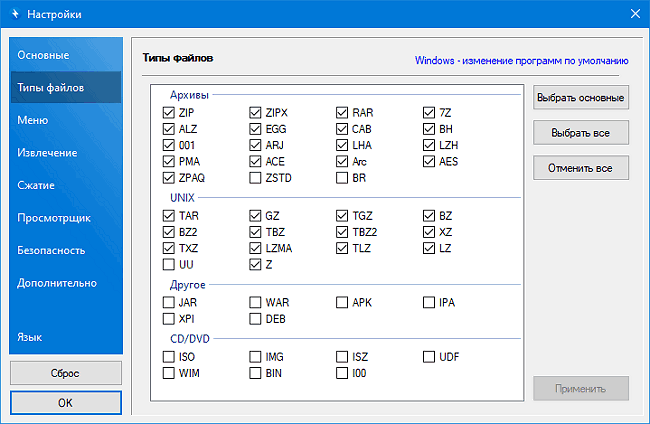
Как посмотреть сколько файлов в архиве
Чтобы посмотреть сколько файлов в архиве, его нужно открыть в архиваторе. Сделайте двойной клик по архивному файлу. Во встроенном менеджере в строке состояния будет указано количество папок и файлов текущего архива, а также его размер.
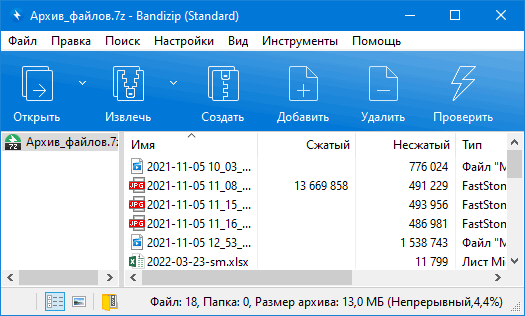
Как извлечь файлы из архива
Распаковка архива может быть проведена обычно двумя способами. Это открытие непосредственно в самом архиваторе и последующая распаковка в нужное место. Но также, удобно пользоваться контекстным меню без входа в программу архивации. Кликнув на архиве правой кнопкой, можно увидеть доступные действия, применимые к текущему архиву. Например, распаковать здесь, распаковать в папку (с именем архива). Последний вариант очень удобен.
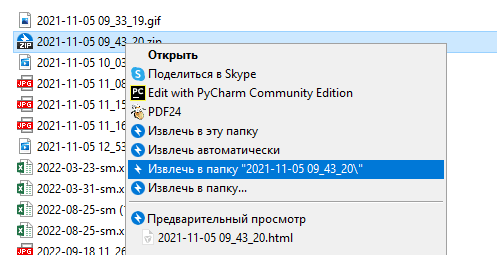
Как сделать архив из файлов
Если у вас на компьютере установлена программа архиватор, то вовсе не обязательно в нее заходить, чтобы создать архив. Достаточно выделить нужные файлы и папки. Далее вызвать контекстное меню правой кнопкой мыши и выбрать команду добавления файлов в архив. Там может быть несколько вариантов. Все зависит от настроек программы. Вы можете увидеть варианты названий и расширений будущего архива. Кликайте подходящий вам и архив будет создан в том же месте где располагаются выбранные файлы. Сжать файлы не составит особого труда.
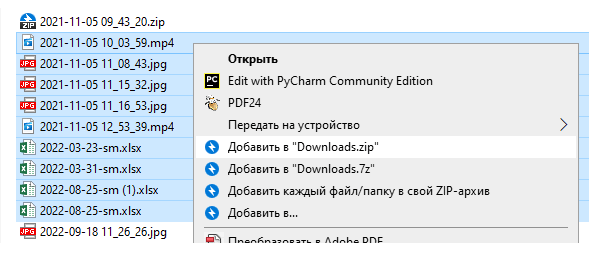
Самораспаковывающийся архив
Какой формат файла имеет самораспаковывающийся архив и чем удобен такой файл?
Самораспаковывающийся архив (англ. self-extracting archive или SFX archive) — это файловый архив, в который дополнительно добавлен распаковщик. Такому файлу не требуется наличие архиватора на компьютере. Самораспаковывающийся файл-архив имеет расширение exe. Для создания такого архива нужен архиватор.
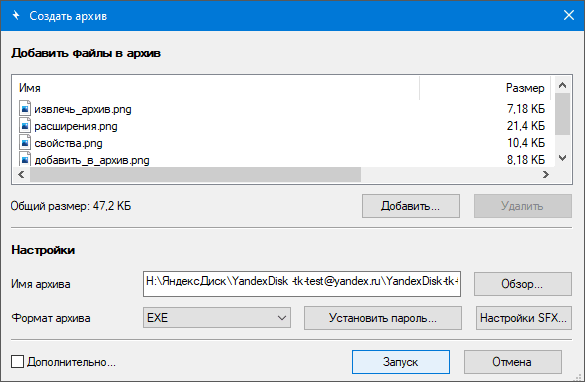
После выбора файлов нажмите правую кнопку мыши на выделении и в контекстном меню выберите команду Добавить в.... Далее в настройках выбирайте формат файла EXE и нажимайте Запустить.






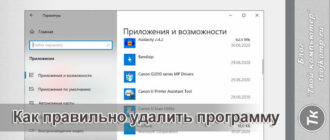



Архивный файл - это специальный файл, который используется для упаковки и сжатия других файлов. Расширение архивных файлов может быть разным, например .zip, .rar или .7z. Для работы с архивами существуют специальные программы, которые позволяют создавать, открывать и извлекать файлы из архивов.